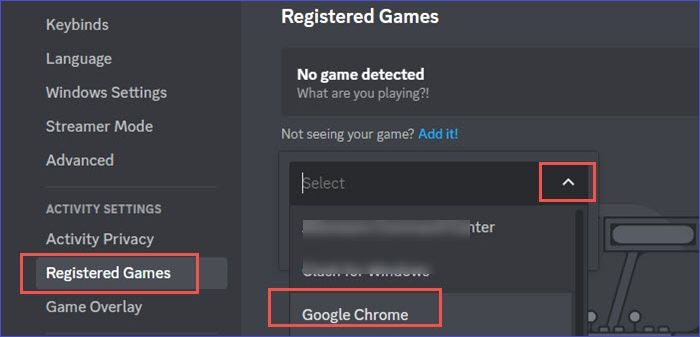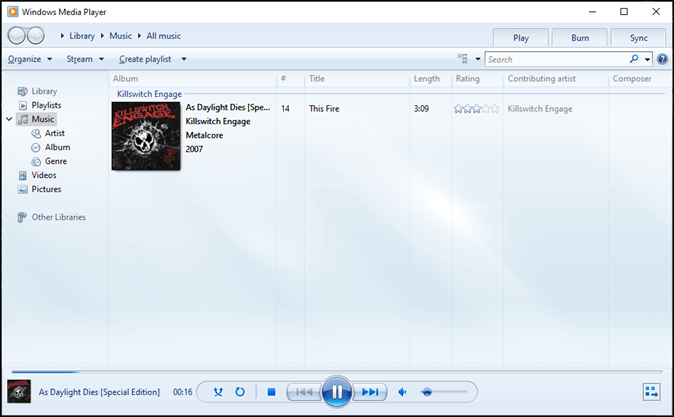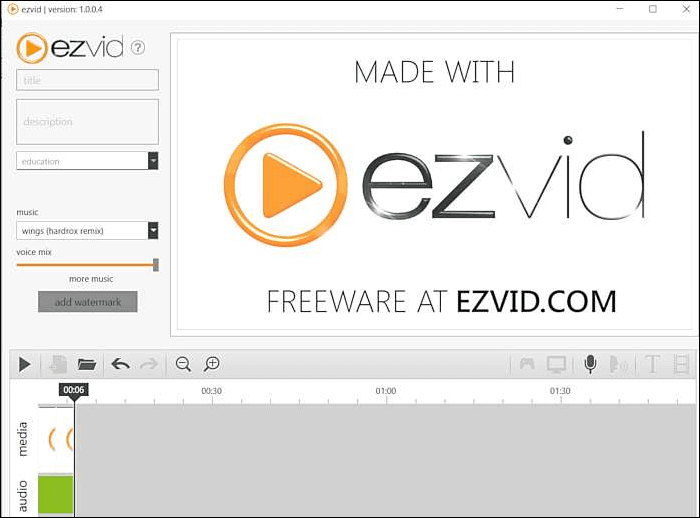-
![]()
Jacinta
"Obrigada por ler meus artigos. Espero que meus artigos possam ajudá-lo a resolver seus problemas de forma fácil e eficaz."…Leia mais -
![]()
Rita
"Espero que minha experiência com tecnologia possa ajudá-lo a resolver a maioria dos problemas do seu Windows, Mac e smartphone."…Leia mais -
![]()
Leonardo
"Obrigado por ler meus artigos, queridos leitores. Sempre me dá uma grande sensação de realização quando meus escritos realmente ajudam. Espero que gostem de sua estadia no EaseUS e tenham um bom dia."…Leia mais
Índice da Página
0 Visualizações
Se você costumava fazer capturas de tela em seu PC com Windows, deve estar familiarizado com o Ferramenta de Recorte da Microsoft. É um programa de captura de tela embutido em seu PC desde o Windows Vista, que permite capturar e compartilhar sua tela com seus amigos sem esforço.
No entanto, ele oferece apenas recursos básicos que não incluem ferramentas de edição de imagem, gravação de tela com áudio, armazenamento em nuvem, etc. É por isso que a maioria de vocês deseja encontrar as alternativas da ferramenta de recorte para Windows. Diante disso, criamos um resumo das 6 melhores ferramentas de recorte para Windows que podem ser baixadas gratuitamente. Agora, vamos começar!
| Métodos | Eficácia | Dificuldade |
|---|---|---|
| EaseUS RecExperts | Alta - Grave e capture sua tela. | Super fácil |
| Snipping Tool | Alta - Faça capturas de tela sem fazer download. | Fácil |
| PicPick | Alta - Faça capturas de tela e edite-as. | Moderada |
| Jing | Média - Oferece recursos básicos de captura de tela. | Fácil |
| Snagit | Média - Faça capturas de tela com teclas de atalho. | Moderada |
| ShareX | Alta - Faça capturas de tela de alta qualidade com teclas de atalho. | Moderada |
#1. EaseUS RecExperts
O EaseUS RecExperts está no topo da lista de ferramentas de recorte para Windows. Ele pode funcionar perfeitamente no seu PC com Windows (Windows 7 e versões posteriores). Além disso, se você deseja encontrar uma ferramenta de recorte para Mac, pode optar por este software, pois também é compatível com o macOS.
Este software permite que você capture sua tela com um simples clique, com tamanhos personalizados. Além disso, você também pode criar GIFs com sua ajuda. Na verdade, a captura de tela é apenas uma pequena parte de seus recursos, e o EaseUS RecExperts fornece uma ampla gama de ferramentas conforme abaixo:
Gravar tela:
Se você deseja gravar vídeos de transmissão ao vivo, videoconferências, videochamadas ou jogos, você sempre pode contar com o RecExperts, porque ele permite que você capture tudo em sua tela. Além disso, oferece opções para capturar sua tela total ou parcialmente com flexibilidade.
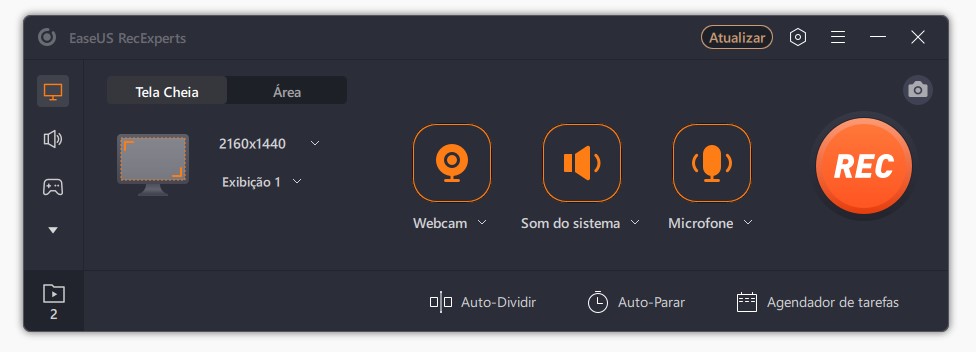
Gravar áudio:
Outro destaque é a função de gravação de áudio. No modo Áudio, você pode optar por capturar o som do sistema, microfone ou ambos simultaneamente e depois exportá-lo em vários formatos.
Gravar webcam:
A gravação da webcam também está disponível. Você pode usá-lo para criar um currículo em vídeo, fazer vídeos tutoriais, etc., sem complicações.
#2. Ferramenta de recorte integrada
O Windows oferece uma ferramenta de recorte integrada para seus usuários. É um utilitário de captura de tela do Microsoft Windows que pode ser usado no Windows Vista e posterior. Com esta ferramenta, você pode tirar capturas de tela de uma janela específica, áreas retangulares, uma área personalizada e a tela inteira. Depois de fazer uma captura de tela, você também pode anotá-la com o mouse. Quando achar a captura de tela satisfatória, você pode armazená-la como um arquivo de imagem no formato PNG, GIF ou JPEG. Agora, conta com uma nova versão que pode ser usada no Windows 11.

Características principais:
- Disponível para a maioria dos sistemas Windows
- Ofereça ferramentas de edição como anotações
- Personalizando a área de captura de tela
- Não há necessidade de baixar
#3. PicPick
Outra ferramenta de recorte do Windows é o PicPick, e está disponível em todos os Windows. Este software permite fazer capturas de tela em tela cheia, uma janela ativa ou uma janela de rolagem em sua área de trabalho. Uma vez feito isso, você pode editar a imagem capturada com texto, setas, formas, carimbos ou muitas ferramentas na guia Editar. Se necessário, você também pode adicionar efeitos, redimensionar ou girar as imagens com um simples clique.
Por último, mas não menos importante, esta ferramenta de recorte oferece várias maneiras de salvar, compartilhar ou enviar suas capturas de tela, incluindo Web, e-mail, Dropbox, Google Drive, Facebook, Twitter e muito mais.
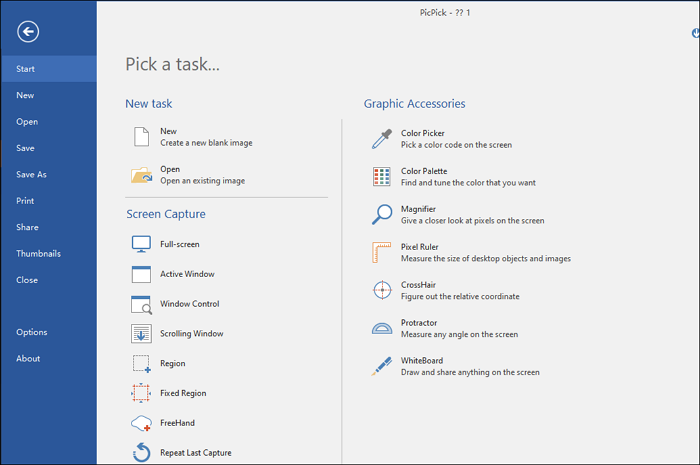
Características principais:
- Tire fotos em diferentes modos
- Aprimore as capturas de tela com diversos efeitos e ferramentas de edição
- Permita a configuração de teclas de atalho para instantâneos
- Compartilhe imagens em plataformas sociais
#4. Jing
O Jing é uma ferramenta de recorte leve e gratuita para Windows 10, fornecendo recursos suficientes para criar facilmente suas próprias gravações de desktop. Todas as imagens e vídeos podem ser enviados para captura de tela e depois compartilhar com amigos ou colegas mais tarde.
Ao contrário de outras ferramentas de recorte, o Jing possui uma interface de usuário fácil e fantástica e consome menos recursos do sistema. Ao usá-lo, você pode sentir que está apenas usando um aplicativo na tela do celular.
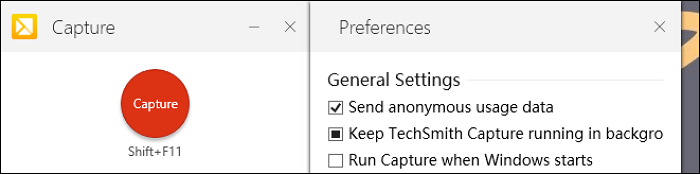
Características principais:
- Interface simples e excelente
- Forneça ferramentas extras de edição, como texto, cores, gráficos em miniatura
- Compartilhe capturas de tela no Facebook
- Oculte ao capturar arquivos
#5. Snagit
O Snagit é uma excelente ferramenta que você não pode perder quando se trata de recorte. Esta ferramenta de recorte do Windows permite tirar fotos panorâmicas que podem capturar páginas da Web em rolagem ou fazer vídeos usando capturas de tela e áudio.
Mais do que isso, permite extrair texto de uma captura de tela para que você possa usá-lo em outros documentos. Também vale a pena mencionar que este software inclui uma dezena de integrações com produtos como Microsoft, Google Drive, Facebook, etc.

Características principais:
- Disponível para Windows e Mac
- Ofereça muitas ferramentas de anotações para capturar
- Um clique para gravar tela e vídeos
#6. ShareX
A última ferramenta de recorte do Windows é o ShareX, que é totalmente de código aberto e leve. Você pode usá-lo para capturar uma tela inteira, tela parcial ou até mesmo uma tela de rolagem. Este programa gratuito não apenas permite que você faça capturas de tela, mas também edite as imagens ou vídeos adicionando efeitos.
Além disso, está integrado com a tecnologia OCR. Isso significa que você pode obter facilmente o texto de suas capturas de tela e colá-lo em outros documentos. Não é legal? Se você tiver esses requisitos, adquira o ShareX agora.

Características principais:
- Permita gravação e instantâneo
- A tecnologia OCR está disponível
- Atue como um seletor de cores, combinador de imagens e alterador de DNS
Conclusão
Aqui, você pode aprender 6 excelentes ferramentas de recorte para Windows e obtê-las gratuitamente. Qual você prefere? Se você deseja encontrar uma ferramenta de instantâneo de código aberto, o ShareX é uma boa opção. Se você estiver procurando por um programa versátil que combine gravação e instantâneo, não procure mais do que EaseUS RecExperts. Vai simplificar o seu trabalho!
Perguntas frequentes sobre a ferramenta de recorte Windows
1. O Windows 10 tem uma ferramenta de recorte?
Sim, o Windows 10 possui uma ferramenta de recorte chamada Snip & Sketch. Ele permite que você tire capturas de tela com cliques simples. No entanto, este programa gratuito não pode salvar suas imagens como arquivo JPG ou GIF. Portanto, se você tiver alguns requisitos avançados, poderá optar por algum software de terceiros.
2. Qual é a melhor ferramenta de recorte gratuita?
Todo mundo tem uma definição diferente da melhor ferramenta de recorte gratuita. Então, selecionamos os 5 principais:
- EaseUS RecExperts
- ShareX
- PicPick
- Jing
- Snagit
3. Existe uma ferramenta de recorte gratuita?
Sim. Para trabalhos básicos, o Snip & Sketch integrado para Windows permite que você capture gratuitamente. Se você tiver outras necessidades, como edição ou compartilhamento, pode optar pelo ShareX.
EaseUS RecExperts

um clique para gravar tudo na tela!
sem limite de tempo sem marca d’água
Iniciar a Gravação